Excel cơ bản
Hàm Or Trong Excel: Cách Sử Dụng Không Phải Ai Cũng Biết?
Hàm or trong excel là gì? Bạn đang muốn kiểm tra xem giá trị trong bản tính có đáp ứng được điều kiện nào đó hay không, đừng quá lo lắng vì hàm or sẽ giúp bạn dễ dàng thực hiện được điều đó.
Hàm or chính là một hàm được tích hợp sẵn trong excel và được phân loại là hàm logic. Vậy hàm or trong excel là gì và đâu là cách dùng của hàm này? Mời bạn đọc cùng theo dõi bài viết ngày hôm nay của Học Office để tìm được câu trả lời chính xác nhất nhé!
Mục lục bài viết
Hàm or trong excel là gì?
Hàm or trong excel là một trong những hàm logic xác định, hàm này được sử dụng để kiểm tra điều kiện cùng một lúc. Đối với hàm or trong excel, công thức sẽ trả về kết quả là “TRUE” hoặc “FALSE”, tuy nhiên chúng sẽ không đồng thời xảy ra cùng một lúc.
Trong đó:
– “TRUE” là kết quả biểu thị dữ liệu trong ô của trang tính đáp ứng một hoặc tất cả các điều kiện của công thức sử dụng hàm OR.
– “FALSE” là kết quả biểu thị dữ liệu trong ô của trang tính đều không đáp ứng tất cả các điều kiện.
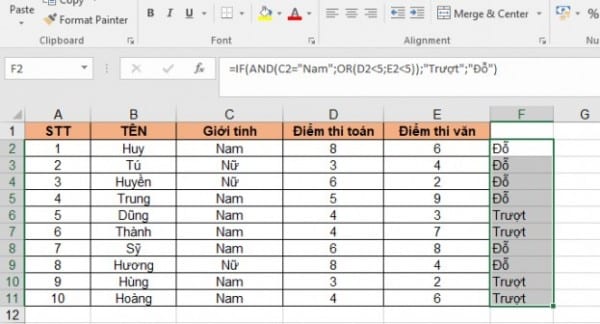
Một điều kiện được cung cấp làm đối số cho hàm or. Một đối số có thể bao gồm số, chuỗi văn bản, tham chiếu ô, công thức hoặc kiểu dữ liệu Boolean (thường được kí hiệu là đúng (true) và sai (false))
Hàm or trong excel được sử dụng với mục đích là đánh giá xem có đáp ứng được bất kỳ điều kiện nào trong số các điều kiện khác nhau hay không. Chúng cũng sẽ tạo điều kiện cho việc so sánh nhiều giá trị dữ liệu.
Cú pháp của hàm or trong excel
Hàm or trong excel có cấu trúc như sau:
“=OR(logical1, [logical2],…)”
Trong đó:
– Logical1: Đây là điều kiện đầu tiên cần được kiểm tra
– Logical2: Đây là điều kiện thứ hai cần được kiểm tra
– Logical1 là đối số bắt buộc, trong khi logical2 và các đối số logic tiếp theo là tùy chọn
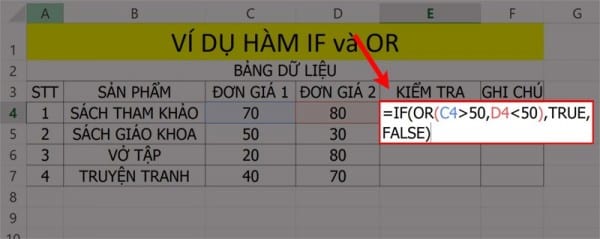
– Bạn có thể kiểm tra tối đa 255 điều kiện trong Excel 2007 và các phiên bản Excel mới hơn. Trong các phiên bản Excel cũ hơn, bạn chỉ có thể kiểm tra tổng cộng 30 điều kiện
– Mỗi điều kiện phải bao gồm toán tử logic (hoặc so sánh) có liên quan. Có sáu toán tử logic trong Excel là “bằng” (=), “không bằng” (<>), “lớn hơn” (>), “lớn hơn hoặc bằng” (> =), “nhỏ hơn” (<) và “ nhỏ hơn hoặc bằng ”(<=)
– Hàm OR có thể được sử dụng một mình hoặc kết hợp với hàm IF của Excel. Lợi ích của việc sử dụng hàm OR được mở rộng khi nó được kết hợp với hàm AND và IF của Excel
Cách sử dụng hàm or trong excel
Phần tiếp theo của bài viết, Hocoffice sẽ giúp các bạn tìm hiểu về cách sử dụng hàm or trong excel cùng với ví dụ minh họa cụ thể và chi tiết.
1. Sử dụng hàm or trong excel để kiểm tra
Với bảng tính sau, số lượng học viên các tháng và số lượng học viên đã hoàn thành khóa học qua các tháng. Bây giờ hãy sử dụng công thức OR để kiểm tra:
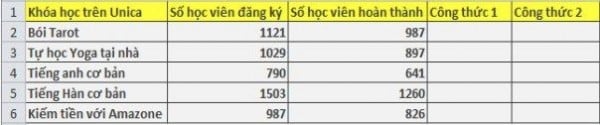
Trong đó:
=OR(A2=”Bói Tarot”, A2=”Tự học Yoga”)
Sẽ trả về: TRUE nếu A2 chứa “Bói Tarot” hoặc “Tự học Yoga”, FALSE nếu không có giá trị nào
=OR(B2>=1000, C2>=900)
Sẽ trả về: TRUE nếu B2 lớn hơn hoặc bằng 1000 hoặc C2 lớn hơn hoặc bằng 900, FALSE nếu không.
Ta nhập công thức tại ô D2 và E2 sau đó kéo rê chuột đến những ô cần điền kết quả, ta có kết quả như dưới đây.
– Lệnh OR trong excel: =OR(A2=”Bói Tarot”, A2=”Tự học Yoga”)
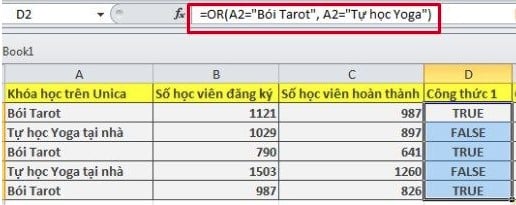
– Công thức 2: =OR(B2>=1000, C2>=900)
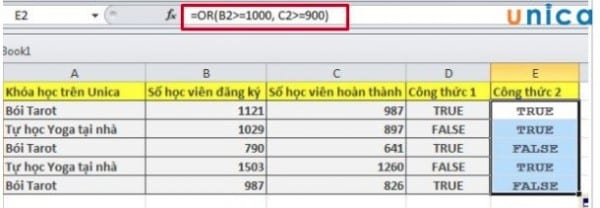
2. Sử dụng hàm or kết hợp với hàm if để kiểm tra
Kết hợp OR và hàm IF: Ta vẫn sử dụng số liệu ở ví dụ 1
Giải thích như sau:
=IF(OR(B2>1000, C2>900), “Kết quả Tốt”, “Kết quả chưa tốt”)
Công thức trả về ” Kết quả tốt ” nếu một số trong ô B2 lớn hơn 1000 hoặc số trong C2 lớn hơn 900, ” Kết quả không tốt ” nếu không.
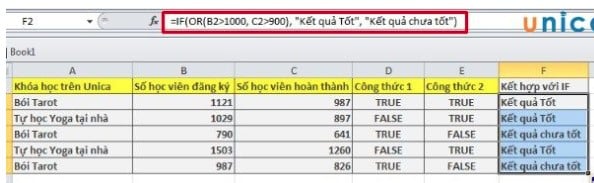
Một số lưu ý khi sử dụng hàm or trong excel
Khi sử dụng hàm or trong excel cơ bản đòi hỏi người dùng cần lưu ý đến một số vấn đề dưới đây:
– Hàm or sẽ giúp người dùng kiểm tra tất cả các điều kiện được đưa vào cùng một lúc và nếu như có bất kỳ một điều kiện nào thỏa mãnn(trả về TRUE) thì hàm OR sẽ trả về TRUE. Ngược lại, nếu tất cả các điều kiện đều cho kết quả FALSE thì hàm OR sẽ trả về kết quả FALSE.
– Hàm or được dùng để kiểm tra các điều kiện được chỉ định cùng một lúc, người dùng hoàn toàn có thể chỉ định tối đa 255 điều kiện khi sử dụng hàm OR. Mỗi điều kiện chỉ định trong hàm OR phải trả về kết quả TRUE hoặc FALSE.
– Cũng giống như hàm and, hàm or sẽ chỉ trả về một kết quả duy nhất là TRUE hoặc FALSE. Điều này có nghĩa là chúng ta không thể dùng hai hàm này như là một đối số trong những hàm yêu cầu đối số là mảng dữ liệu.
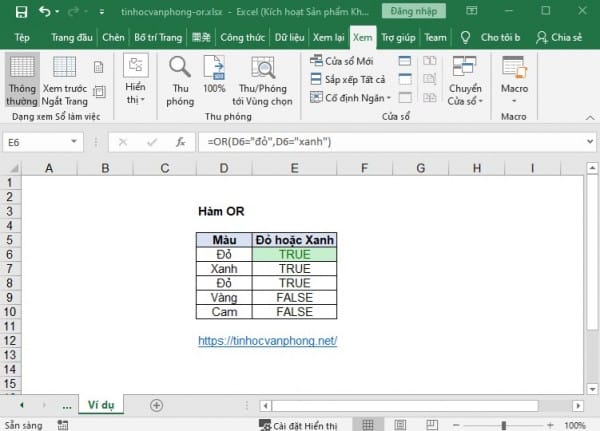
Xem thêm bài viết: Hàm Match Trong Excel | Trợ Thử Đắc Lực Tin Học Văn Phòng
Ví dụ cụ thể của hàm or trong excel
Bên cạnh những kiến thức bổ ích kể trên về hàm or trong excel, dưới đây là 4 ví dụ cụ thể khi sử dụng hàm or trong excel mà Hocoffice muốn chia sẻ đến bạn đọc. Cùng tham khảo để có thể dễ dàng áp dụng vào thực tế nhé!
1. Chỉ sử dụng hàm or
Hãy lấy dữ liệu dưới đây làm ví dụ:

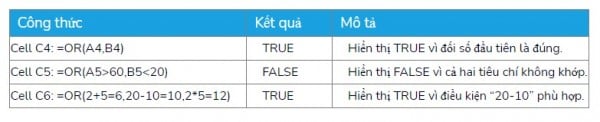
2. Sử dụng hàm OR và AND cùng nhau trong một công thức
Trong Excel, bạn có thể cần kết hợp hàm AND trong excel và OR với nhau để giải quyết một số vấn đề, có một số mẫu cơ bản như sau:
=AND(OR(Cond1, Cond2), Cond3)
=AND(OR(Cond1, Cond2), OR(Cond3, Cond4)
=OR(AND(Cond1, Cond2), Cond3)
=OR(AND(Cond1,Cond2), AND(Cond3,Cond4))
Ví dụ: nếu bạn muốn biết Sản phẩm là KTE và KTO, thứ tự của KTE lớn hơn 150 và thứ tự của KTO lớn hơn 200.
Vui lòng sử dụng công thức này, sau đó kéo chốt điền vào các ô bạn muốn áp dụng công thức này và bạn sẽ nhận được kết quả như hình minh họa bên dưới:
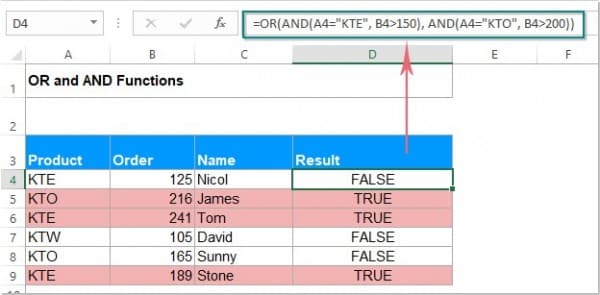
3. Sử dụng hàm OR và IF cùng nhau trong một công thức
Ví dụ này giúp bạn hiểu sự kết hợp của các hàm OR và IF. Ví dụ, bạn có một bảng chứa điểm kiểm tra của học sinh, nếu một trong các môn học lớn hơn 60, học sinh sẽ vượt qua kỳ thi cuối khóa, ngược lại, trượt kỳ thi. Xem ảnh chụp màn hình:
Để kiểm tra xem học sinh có vượt qua kỳ thi hay không, bằng cách sử dụng hàm IF trong excel và OR cùng nhau để giải, vui lòng sử dụng công thức sau:
=IF((OR(B2>=60, C2>=60)), “Pass”, “Fail”)
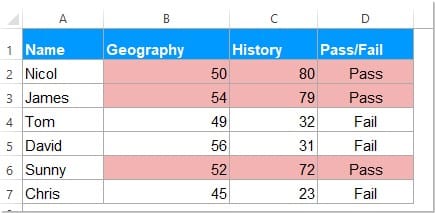
Công thức này chỉ ra rằng, nó sẽ trả về Pass, nếu bất kỳ giá trị nào trong cột B hoặc cột C bằng hoặc lớn hơn 60. Ngược lại, công thức trả về Fail. Xem ảnh chụp màn hình:
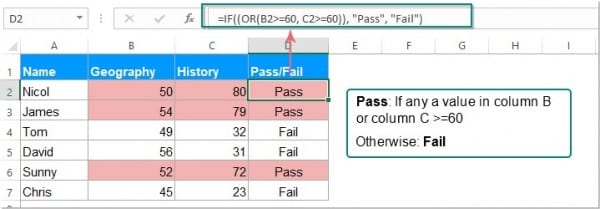
4. Sử dụng hàm OR dưới dạng mảng
Nếu chúng tôi bạn HOẶC là một công thức mảng, bạn có thể kiểm tra tất cả các giá trị trong một phạm vi cụ thể với một điều kiện nhất định.
Ví dụ: nếu bạn muốn kiểm tra xem có giá trị nào trong phạm vi lớn hơn 1500 hay không, vui lòng sử dụng công thức mảng bên dưới, sau đó nhấn tổ hợp phím Ctrl + Shift + Enter, nó sẽ trả về TRUE nếu bất kỳ ô nào trong A1: C8 là lớn hơn 1500, nếu không, FALSE được trả về. Xem ảnh chụp màn hình:
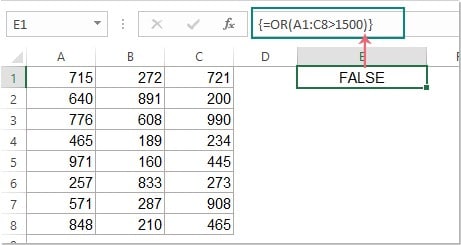
Với tất cả mọi kiến thức liên quan đến hàm or được chia sẻ trên bài viết, hi vọng bạn đọc sẽ hiểu rõ về hơn về cách sử dụng hàm or trong excel từ đó có thể dễ dàng áp dụng vào trong công việc cũng như học tập. Nếu còn vấn dề gì thắc mắc về các hàm trong excel cơ bản, đừng ngần ngại hãy để lại bình luận ở phía dưới bài viết để được Hocoffice giải đáp một cách chính xác và nhanh chóng nhất nhé. Cảm ơn các bạn đã đọc bài viết, bạn có thể tham khảo các bài viết các hàm cơ bản trong Excel khác tại mục Excel cơ bản hoặc tham khảo khóa học Excel online tại Học Office.
Liên hệ ngay với Học Office
- Số điện thoại: 0399162445
- Địa chỉ: Số 36, Đường Phạm Dùng, An Hồng, An Dương, Hải Phòng
- Email: [email protected]
- Website: https://hocoffice.com/
- Fanpage: https://www.facebook.com/hocofficetl
- Google maps: https://goo.gl/maps/iWnK4DFBRq4XVp9B8
- Hastag: #hocoffice, #học_office, #hocofficecom, #excel, #word, #powerpoint, #congnghe, #phancung, #phanmem, #thuthuat
Cá Độ Đua Ngựa Online – Đỉnh Cao Cá Cược Tại Manclub
Cá độ đua ngựa online mở ra một đấu trường cá cược thể thao đầy [...]
Th6
Xì Tố Bài Nào Lớn Nhất – Bí Kíp Thắng Lớn Tại i9bet
Xì tố bài nào lớn nhất là câu hỏi mà mọi tay chơi poker tại [...]
Th6
Bắn Cá Miễn Phí Vic88 – Trải Nghiệm Không Tốn Xu Vẫn Lời To
Thế giới cá cược trực tuyến đang chứng kiến sự lên ngôi của các tựa [...]
Th6
App Chơi Poker Ăn Tiền – Đỉnh Cao Cá Cược Tại Vic88
App chơi poker ăn tiền là ngọn lửa đốt cháy đam mê cá cược, đưa [...]
Th6
Poker Chơi Mấy Người – Bí Quyết Thắng Lớn Cùng Vic88
Poker chơi mấy người là câu hỏi cơ bản nhưng quan trọng để làm chủ [...]
Th6
Xổ Số Miền Nam – Săn Thưởng Khủng Với Vic88
Xổ số miền nam là ngọn lửa đốt cháy đam mê cá cược, dẫn [...]
Th6
Cách Vô Mồi Cho Gà Đá – Bí Kíp Chiến Thắng Tại Vic88
Cách vô mồi cho gà đá là bí quyết then chốt giúp chiến kê tại [...]
Th6
Baccarat Red88 – Đấu Trí Xa Hoa Tại Sòng Bạc Trực Tuyến
Baccarat Red88 dẫn bạn vào một hành trình cá cược trực tuyến đầy phấn khích, [...]
Th5